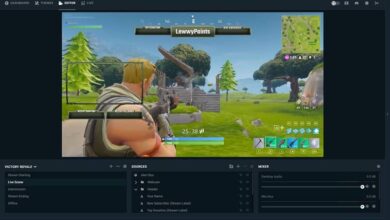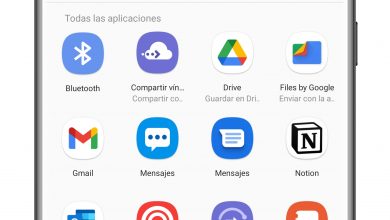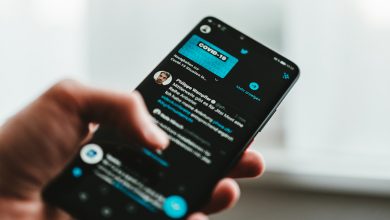So zeigen Sie YouTube-Videos in einem schwebenden Fenster auf einem PC oder Handy an oder spielen es ab

Durch das folgende Tutorial werden wir es Ihnen beibringen So können Sie YouTube-Videos in einem schwebenden Fenster auf einem PC oder Handy anzeigen oder abspielen . Auf der anderen Seite, wenn Sie Probleme haben, wie z YouTube-Fehler 410 , denken Sie daran, dass wir Anleitungen haben, mit denen Sie diese Art von Problemen lösen können.
So zeigen Sie YouTube-Videos in einem schwebenden Fenster auf einem PC oder Handy an oder spielen es ab
gut dass es keine gibt Floating Window-Funktion nativen auf mobilen Geräten oder auf Ihrem Computer können Sie einige Optionen verwenden. Lesen Sie daher bitte sorgfältig die folgenden Methoden in Bezug auf schwebende YouTube-Fenster, sowohl für Desktops als auch für Mobilgeräte.
Videos vom schwebenden Fenster auf dem Computer anzeigen
Bei Computern haben wir die Funktion „Miniplayer“, die als eine Art schwebendes Mini-Fenster funktioniert. Diese Option kann nützlich sein, wenn Sie die YouTube-Website durchsuchen möchten. Die Funktion ist wiederum sehr nützlich, wenn Sie möchten minimieren die Größe des wiedergegebenen Videos.
Diese Funktion ist sehr einfach anzuwenden. Sie müssen lediglich auf ein kleines Symbol unten rechts im Player klicken. Sie erkennen diese Option leicht an einem Symbol mit zwei Kästchen (ineinander). In allen Fällen, indem Sie mit der Maus über das Symbol fahren, wird der Name der Option "Mini-Player" wird Angezeigt werden .
Durch Anklicken dieser Option wird das betreffende Video in einem Miniplayer unten rechts abgespielt. Auch für Computer gibt es viele sehr nützliche Tastaturkürzel für YouTube , die Sie interessieren könnten.
Sehen Sie sich die Floating Window-YouTube-Videos auf dem Handy an
Für Mobilgeräte gibt es die Funktion, die Videos auf einem schwebenden Bildschirm anzusehen, während Sie die YouTube-App für andere Zwecke nutzen. Wenn Sie beispielsweise während der Suche nach einem bestimmten Video einen Song ansehen oder anhören möchten, du kannst es schaffen mit dieser Funktion.
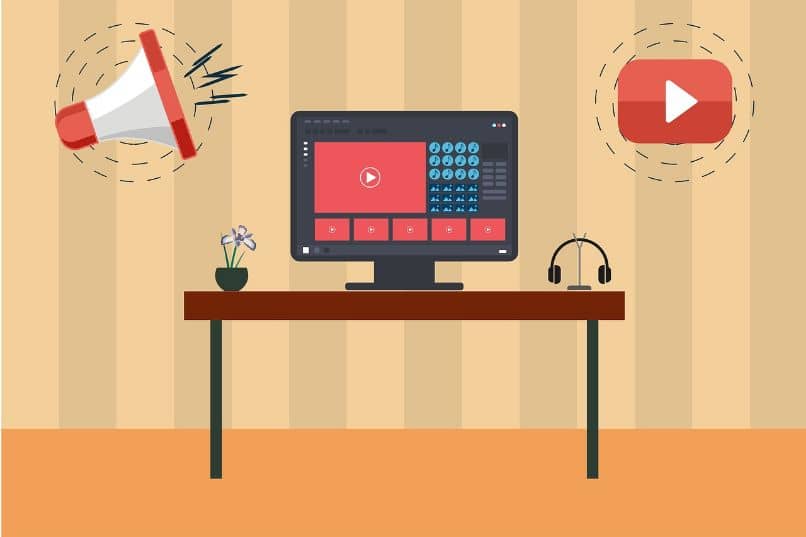
Die Einschränkung dieser Funktion besteht darin, dass, sobald Sie auf Ihrem Handy zu einer anderen App wechseln, Videowiedergabe stoppt . In jedem Fall kann es hilfreich sein, die Methode zum Anzeigen Ihres YouTube-Videos in einem schwebenden Fenster zu kennen.
Der Vorgang ist sehr einfach. Als erstes müssen Sie ein beliebiges Video auf der Plattform öffnen. Um das Video in einem schwebenden Fenster am unteren Bildschirmrand abzuspielen, gehen Sie einfach wie folgt vor: Ziehgeste das aktuell abgespielte Video herunter.
Zusätzlich zu den oben genannten möchten Sie vielleicht gehe zurück zur klassischen Version von YouTube , weil viele es der aktuellen Version vorziehen. Denken Sie auch daran, dass es eine andere Möglichkeit gibt, Videos auf Ihrem Android anzusehen.
Verwenden Sie die Splitscreen-Funktion
Es gibt eine andere Option, die wir versuchen können YouTube-Inhalte abspielen im Hintergrund und verwenden Sie gleichzeitig andere Anwendungen. Wir beziehen uns speziell auf die Splitscreen-Funktion, die auf vielen Android-Geräten vorhanden ist. Auf jeden Fall verfügen nicht alle Handys über diese Funktion, aber Ihres kann sie zur Verfügung haben.
Es gibt viele verschiedene Geräte mit dem Android-Betriebssystem , weshalb auch die Möglichkeiten zum Aktivieren des geteilten Bildschirms variieren. In jedem Fall gibt es eine Methode, die funktionieren kann. Führen Sie die folgenden Schritte aus, um diese Methode zu befolgen.
Schritte zum Abspielen von YouTube-Videos in einem neuen Fenster auf Android
Das erste, was Sie tun müssen, ist die YouTube-App zu öffnen, nachdem Sie dies getan haben, klicken Sie auf die Schaltfläche, um alle laufenden Apps anzuzeigen. Oben auf dem Bildschirm wird das YouTube-Symbol angezeigt, tippen Sie darauf.
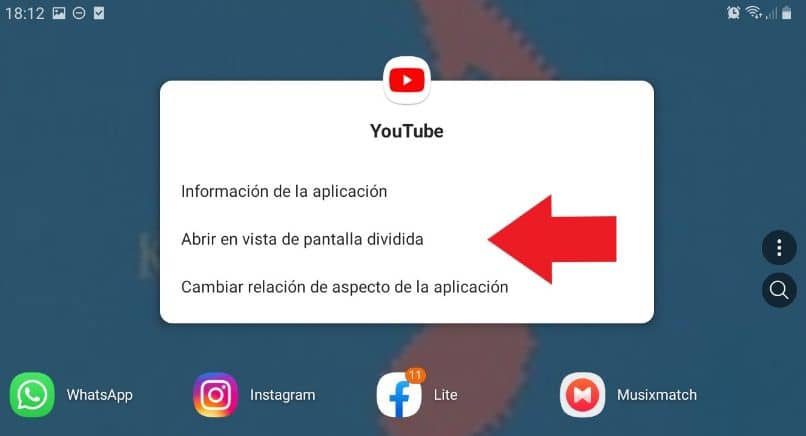
Wenn Sie dies tun, werden verschiedene Optionen angezeigt, dieses Mal müssen Sie auswählen "In geteilter Bildschirmansicht öffnen" . Danach müssen Sie nur noch die App auswählen, die Sie verwenden möchten, während Sie das YouTube-Video ansehen. Das Video wird unabhängig davon, wie Sie das Gerät verwenden, weiter abgespielt, Sie können auch zu anderen Apps wechseln.
Auf der anderen Seite, wenn Sie ein YouTube-Content-Ersteller , es ist wichtig, dass du es weißt So zeigen Sie YouTube-Einnahmen in Ihrer Landeswährung an .